如何使用 GIMP 调整图像大小:简单的步骤加上替代方案
似乎认为调整图像大小很容易。您是对的,尤其是如果您使用正确的工具或软件(如 GIMP)来处理图像。这篇 HowTo 文章将重点介绍如何使用 GIMP 调整图像大小。此外,我们还包括 2 个 GIMP 替代方案。当然,我们会为您提供有用的步骤来满足您所需的图像尺寸。如果您能继续阅读这篇文章,那就太好了。请立即阅读!

第 1 部分:如何使用 GIMP 调整图像大小
GIMP 是一个专业的编辑工具。它可以通过添加文本、效果、过滤器、调整图像大小等来使图像独一无二。此外,它是免费软件,但提供了各种功能。但是,如果您想向他们提供帮助以表示感谢,您可以向他们捐款。
在本节中,您将意识到 GIMP 会在不损失质量的情况下调整图像大小。不仅如此,我们还将向您展示一些步骤。我们知道您有很多问题,我们可以通过为您提供具体步骤来回答这些问题。请在下面查看它们!
第1步: 启动 GIMP 并通过单击打开您想要调整大小的图像 文件 在界面的左上方。点击后,您将看到 打开 按钮并单击它。
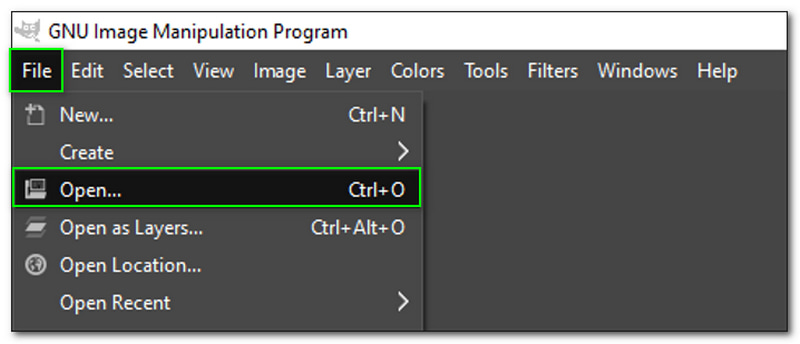
第2步: 添加图像后,选择顶部栏上的图像菜单。然后,从选项中,您将看到 缩放图像 并单击它。
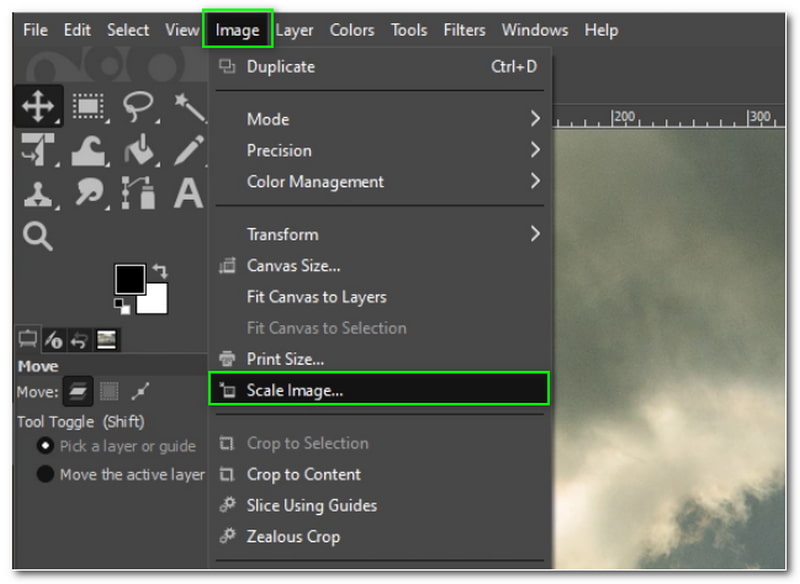
第三步: 在那之后, 缩放图像对话框 会弹出。然后,通过更改 宽度,高度, 等之后,单击下方对话框中的“缩放”按钮。
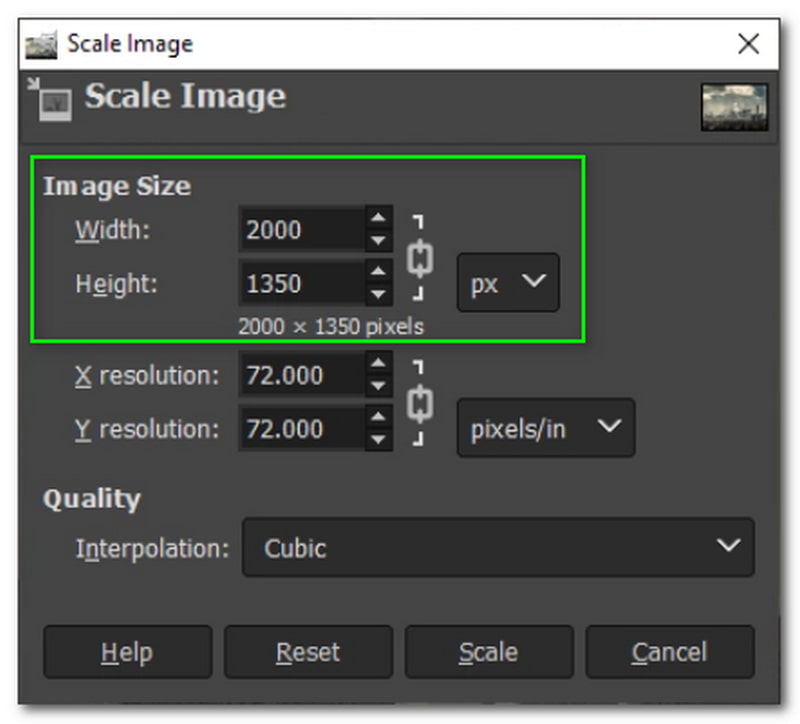
第4步: 您现在可以将调整大小的图像保存在您的计算机上。
在阅读上述步骤时,您会注意到如何使用 GIMP 调整图像大小。调整大小后,您还可以调整质量。请注意,不要更改缩放图像对话框中的 X 和 Y 分辨率,因为即使更改它,调整图像大小时也不会产生影响。此外,GIMP 还提供其他图像编辑功能,如 去除水印、高档图像等。
第 2 部分:如何在没有 GIMP 的情况下调整图像大小
Vidmore在线免费图像超分
Vidmore在线免费图像超分 是一个免费的工具,100% 可以安全使用。它是一种流行的升频器,因为它不仅可以将图像放大 2 倍,而且可以放大 8 倍!是的,你没有看错。此外,调整图像大小后,您无需担心质量,因为它会影响图像。添加文件的方法有很多,我们将在下面的步骤中学习;现在阅读它们。
第1步: 要添加图像,您可以从 PC 中删除图像。或者,单击 上传图片 在页面的中间部分并从 PC 添加您的图像。
立即尝试图像升级器!
- 提高照片质量。
- 将图片放大至 2X、4X、6X、8X。
- 恢复旧图像、模糊照片等。

第2步: 在面板的上述部分,您可以更改 放大 从 2X 至 8X.在此之下,您将看到 预览,它向您显示带有原始面的图像和 输出端.
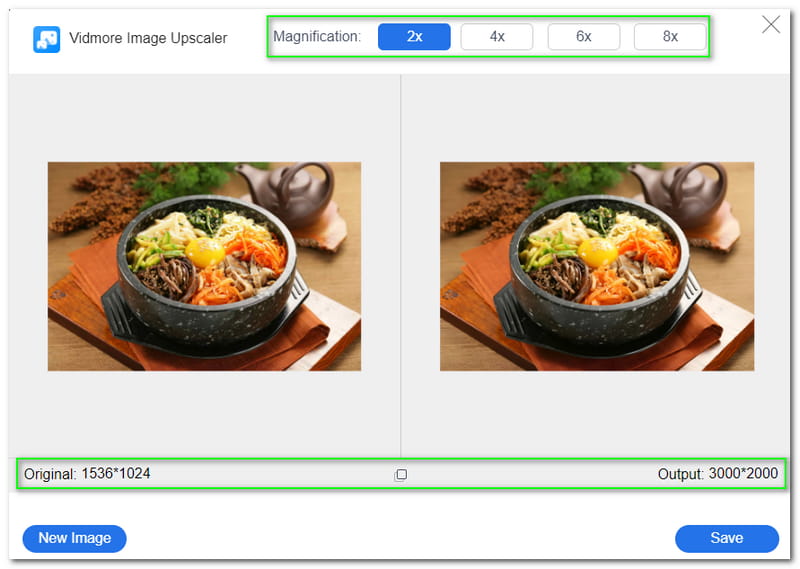
第三步: 对结果满意后,点击 保存 面板右下方的按钮。然后,它将开始下载到您的 PC。
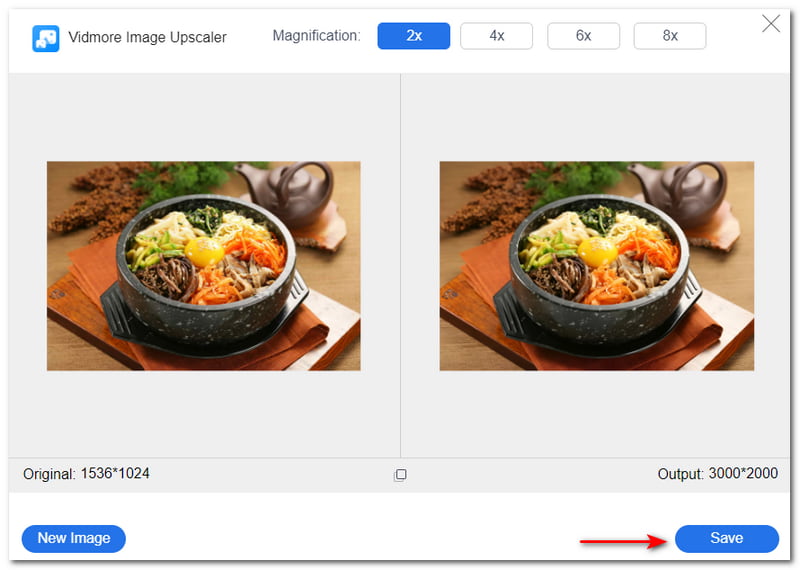
你不仅可以 取消模糊简单图像, 但 Vidmore Free Image Upscaler Online 还可以对壁纸、动漫面孔等进行升级。它支持 JPG、JPEG 和 BMP,只需几个步骤,您就可以调整照片大小。现在就试试!
图像调整器
Image Resizer 是另一个可用于调整图片大小的在线工具。这是免费的。但是,它在使用时有广告。尽管如此,好消息是它仍然使用起来很方便。此外,您会注意到它有一个简单的用户界面并立即看到选项。对于本文,我们还准备了使用 Image Resizer 的步骤,您现在可以在下面看到它们:
第1步: 转到 Image Resizer 的主页。然后,您将看到一个框面板,您可以在其中添加文件。你可以 选择图片 要么 拖 和 降低 计算机中的文件。
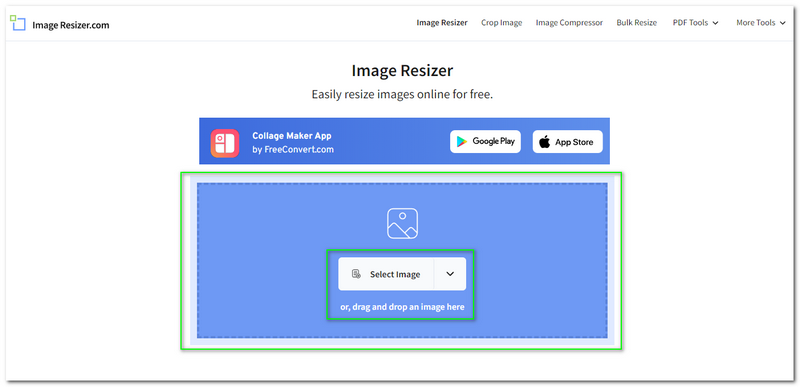
第2步: 您还将看到 展开菜单, Image Resizer 允许您从中选择图像 Dropbox 和 Google Drive 和 输入网址.
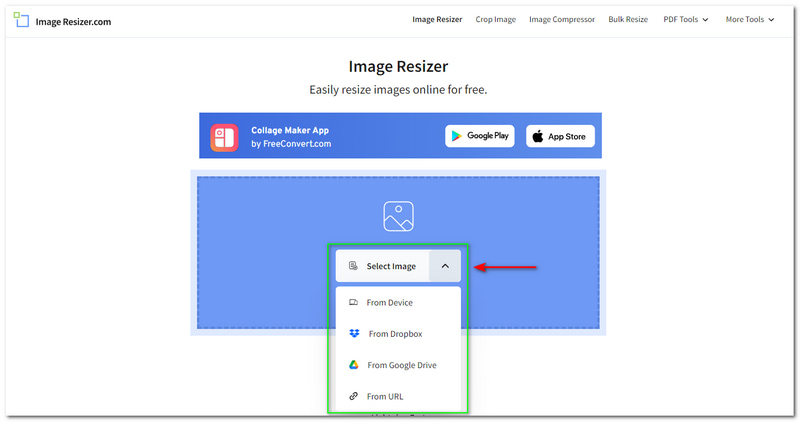
第三步: 添加照片后,您将进入另一个窗口。 Image Resizer 提供 预览,在奇迹的左侧,您会看到选项; 调整大小,裁剪, 和 翻转和旋转.
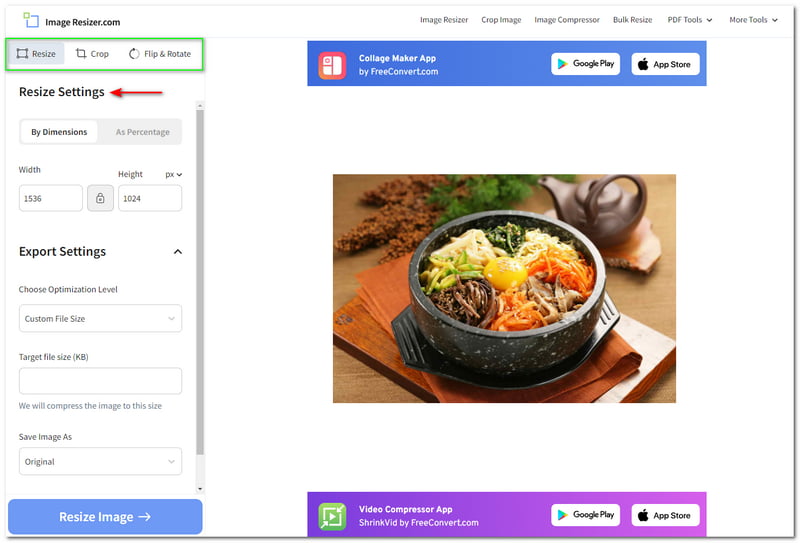
第4步: 您可以使用两个选项调整图像大小; 按维度 要么 作为百分比.我们将专注于 按维度.有了它,你可以改变 宽度 和 高度 与您的图像的首选大小。您还可以自定义 导出设置.
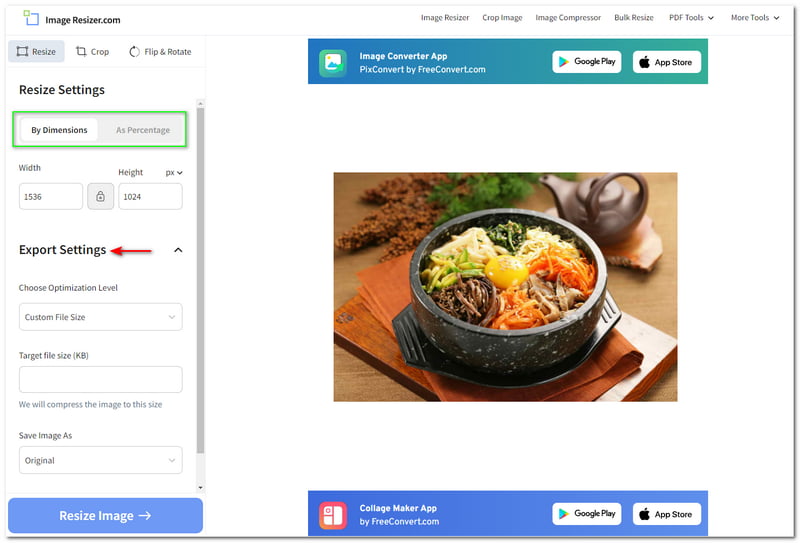
步骤5: 完成所有自定义后,点击 调整图像大小 在窗口的左下方。然后,在下一个窗口中,您将看到 下载图片 并单击它以将调整大小的图像保存在您的计算机上。
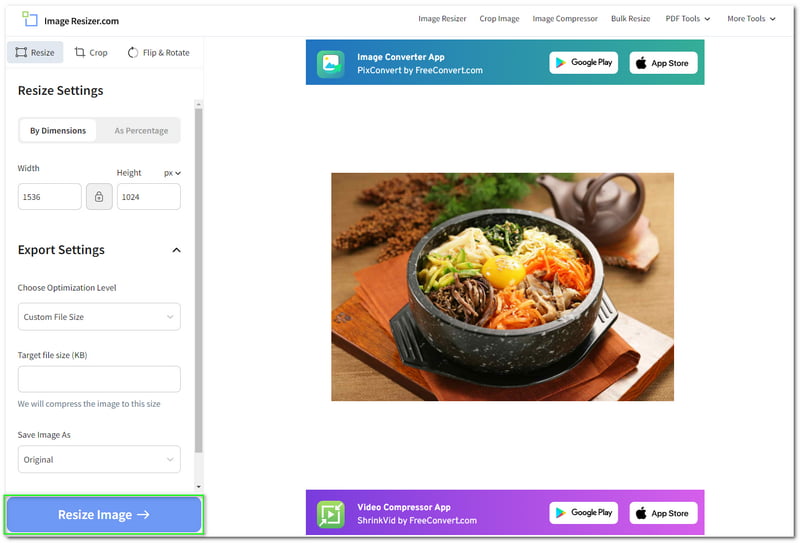
我们完了! Image Resize 最好的部分是它会在调整大小后显示原始文件和输出文件大小。此外,它还允许您与 Facebook、Twitter、Pinterest 等其他社交媒体帐户共享您的输出文件。您还可以在访问他们的网页时探索他们的其他功能。
第 3 部分:使用 GIMP 调整图像大小的常见问题解答
调整图像大小后,质量是否保持不变?
这取决于具体情况。调整大小后,某些工具可能会保留或降低图像的质量。尽管如此,上面提到的工具允许您进一步扩展调整后图像的质量。
我可以批量调整照片大小吗?
是的,您可以,尤其是在您使用正确工具的情况下,因为有些工具或软件不支持批量调整大小。此外,最好单独调整图像大小以获得所需的正确尺寸。
我需要下载软件来调整图像的大小吗?
无需下载软件即可调整图像大小。您还可以使用实用的在线工具来调整图片大小。事实上,在线工具更易于访问和轻量级。
结论:
您是否发现使用 GIMP、Vidmore Free Image Upscaler Online 和 Image Resizer 调整图像大小有趣?感觉是相互的!在编写了有关使用不同工具和软件调整图像大小的所有步骤之后,我们很高兴与您分享它们,我们很高兴您一直阅读到本文结束。不用担心;我们会写更多的 HowTo 文章,我们很快就会再见!


